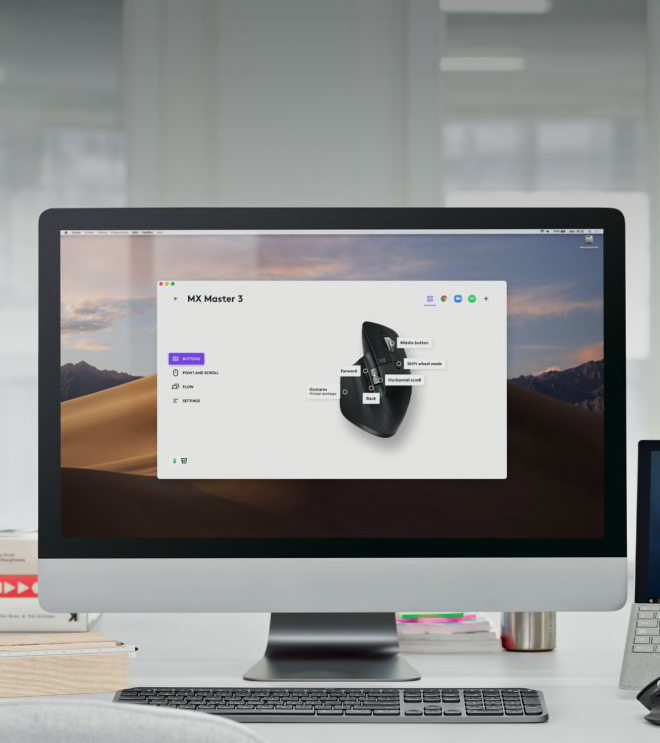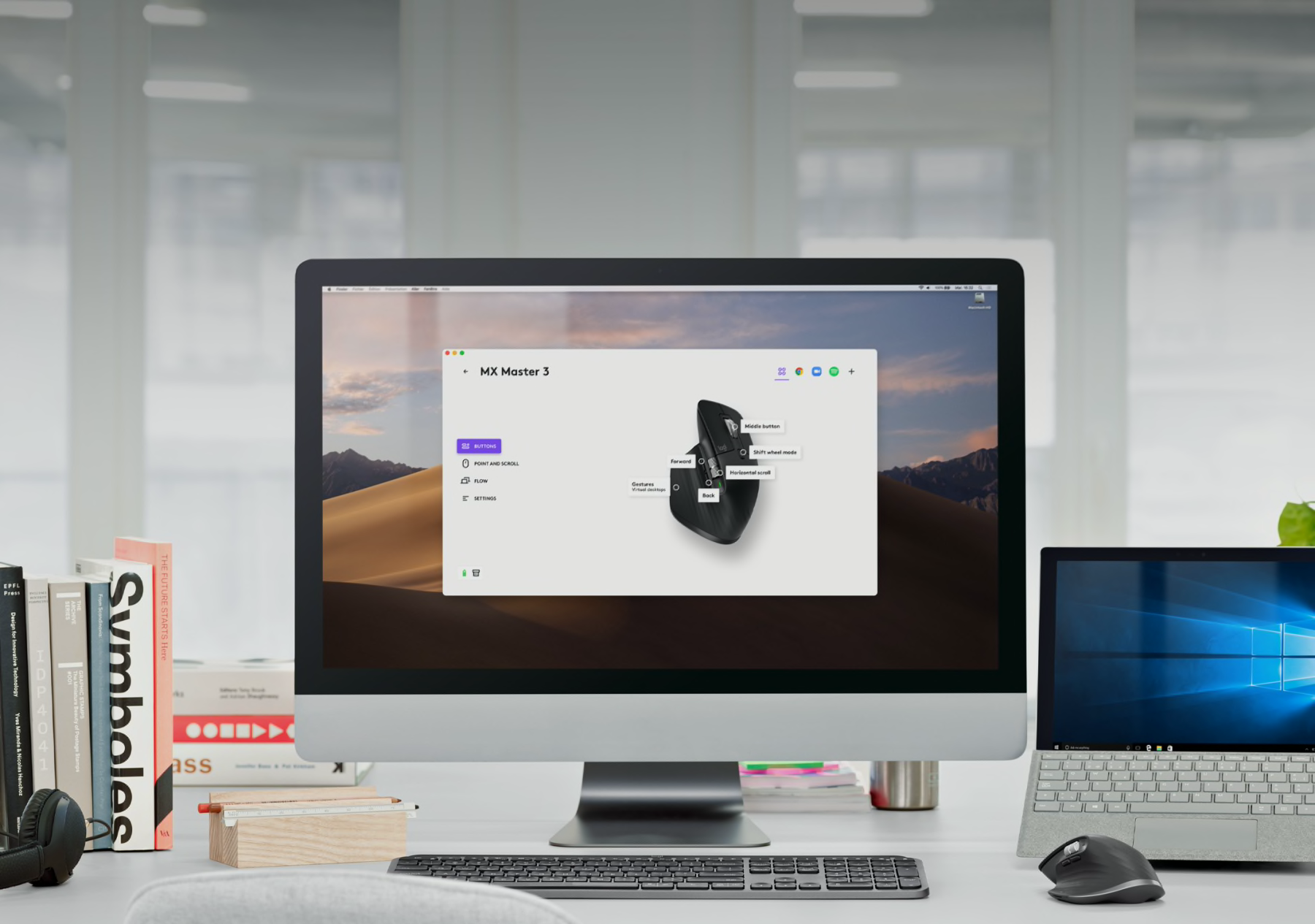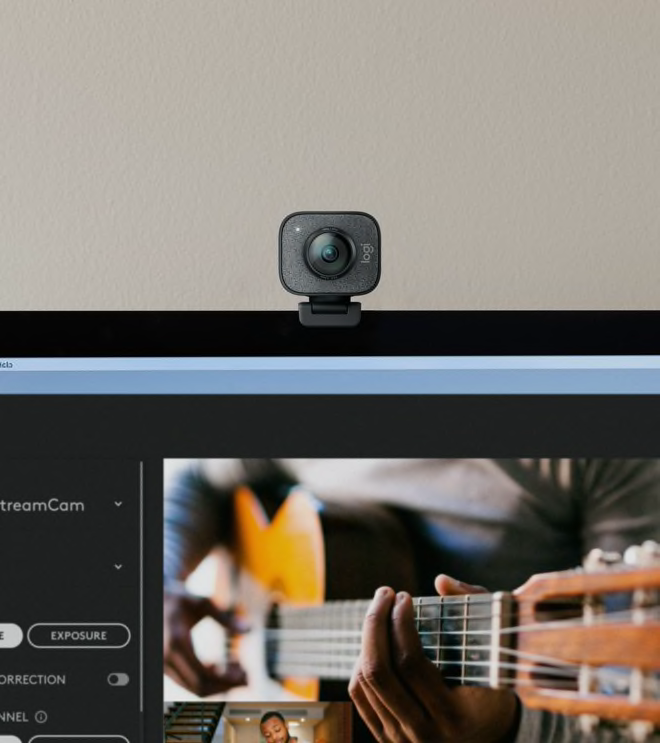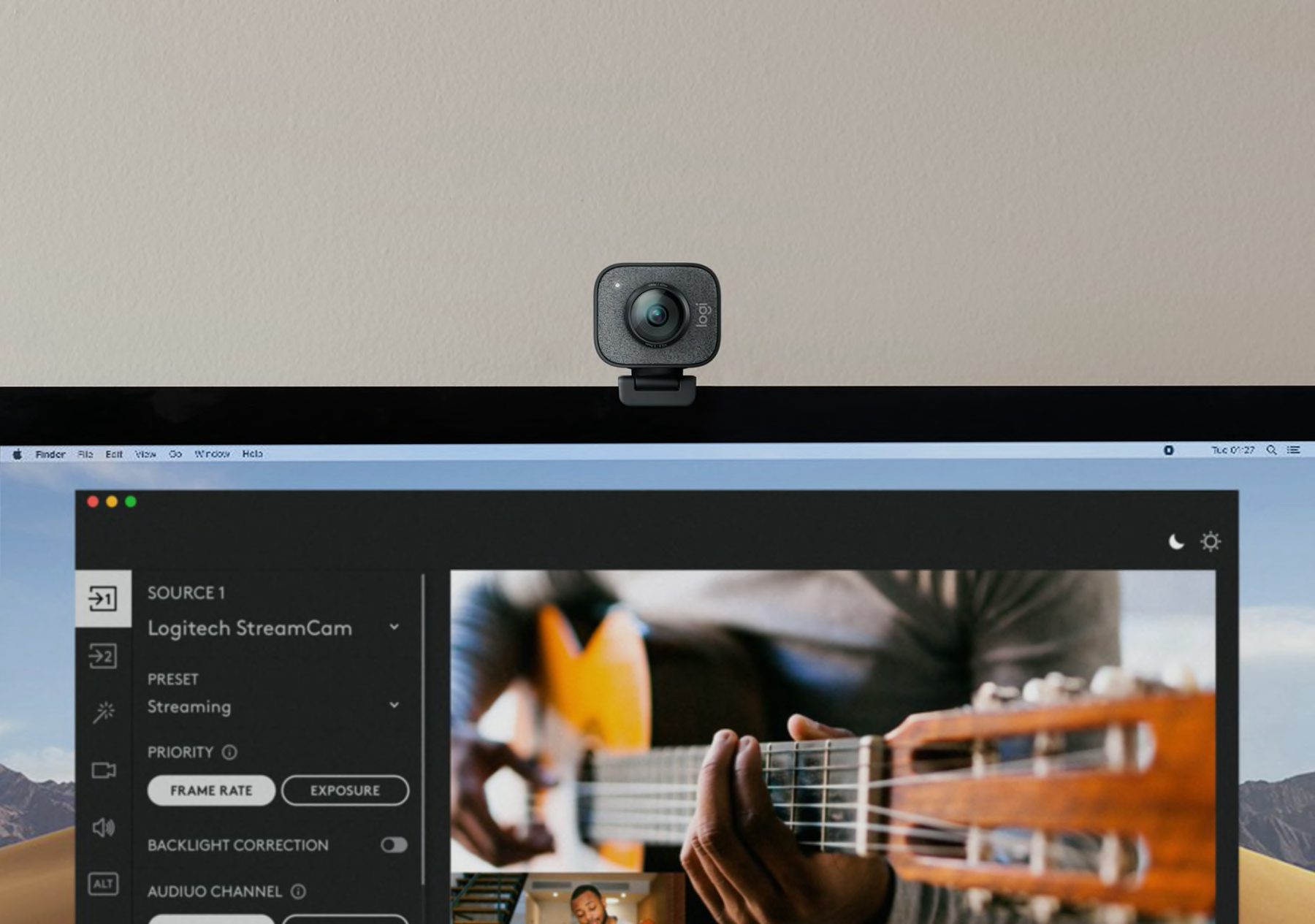OPTIONS TE DA OPCIONES
Logitech Options es una aplicación eficaz y fácil de usar que mejora los ratones, teclados y touchpads de Logitech. Personaliza tu dispositivo con Options para hacer más y más rápido.
MÁS PRODUCTIVIDAD EN UN INSTANTE
Logitech Options es facilísimo de usar y también ofrece funciones asombrosas. Tus dispositivos se muestran como imágenes en pantalla, lo que facilita su localización, activación y configuración en cuestión de segundos. Combina años de excelencia de Logitech en la producción de hardware con software inteligente.
PERSONALIZA BOTONES Y ACCIONES
Reasigna cualquier botón al ratón para realizar prácticamente cualquier tarea. Para dispositivos avanzados, puedes ajustar el botón rueda, la velocidad del cursor y mucho másPersonalización de botones de ratón disponible en Windows y macOS, personalización de teclas F sólo disponible en Windows.. Con las funciones de tecla mejoradas puedes hacer que los teclados Logitech hagan exactamente lo que quieres.
GESTOS OPTIMIZADOS PARA WINDOWS® Y macOS
Pulsa el botón de gestos para reproducir los que usas habitualmente en el trackpad. Mantén pulsado el botón y mueve el ratón hacia arriba, abajo, la izquierda o la derecha para activar distintas funciones, por ejemplo, la Vista de tareas en Windows o Mission Control en Mac. También puedes controlar las acciones de reproducción, panorámica, zoom y rotación de tu material multimedia.
CONFIGURACIÓN ESPECÍFICA DE APLICACIÓN
Aprovecha al máximo tus aplicaciones favoritas como Zoom® o Microsoft Teams®. La configuración específica de aplicación te permite personalizar botones en los ratones MX Master 3, MX Anywhere 3 o ERGO M575. Puedes iniciar o detener un vídeo de Zoom con el botón de avance, o pulsar el botón de retroceso para silenciar/reactivar el micrófono. Personaliza tus botones para cada una de las aplicaciones que uses.
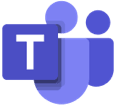

ESTADO DEL DISPOSITIVO VISIBLE AL INSTANTE
Las funciones de notificación y estado ofrecen datos específicos, como el nivel de carga de la batería, el nivel de retroiluminación de las teclas y el bloqueo de mayúsculas en el momento preciso. Sabrás cuándo está a punto de agotarse la carga y cuándo es preciso volver a cargar la batería, para evitarte contratiempos. Si el teclado tiene Easy-Switch™, verás qué ordenadores están emparejados a los canales 1-2-3.
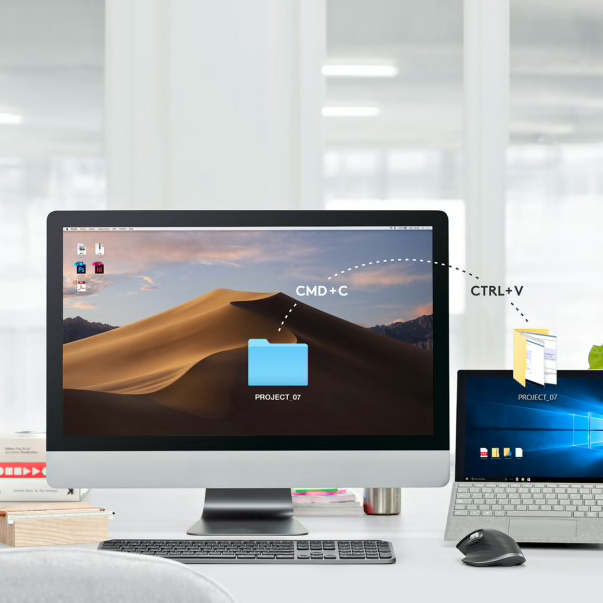
MUCHOS DISPOSITIVOS. UN FLUJO PERFECTO.
Con Logitech FLOW se pueden usar sin problemas dos o tres ordenadores. Puedes alternar fácilmente el uso de un ordenador a otro, simplemente moviendo el cursor del ratón al borde de la pantalla. También facilita al máximo la transferencia de texto, imágenes y archivos entre ordenadores: copias en uno y pegas en el otro.
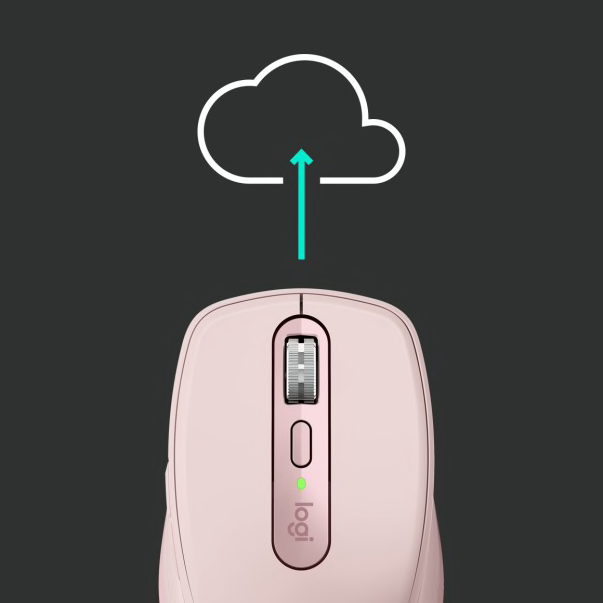
HAZ UNA COPIA DE SEGURIDAD DE LA CONFIGURACIÓN DE TU DISPOSITIVO
Crea una cuenta en Options para hacer copias de seguridad automáticas de la configuración de tu dispositivo en la nube. Puedes usar los ajustes que quieras de una de tus copias de seguridad para configurar fácilmente tu dispositivo en cualquier ordenador.
Especificaciones y detalles
Requisitos del sistema
Windows 10 y posteriores
macOS 11 y posteriores
Compatibilidad
Para instalar Options y Options+ en el ordenador, debes actualizar a Options 8.54 o una versión posterior. Simplemente descarga e instala la versión más reciente.
Idiomas
Inglés, chino simplificado, coreano, japonés, alemán, español, francés y ruso.
Ratones compatibles
|
Ahora disponible en Options+
|
Personalización de botones
|
Notificaciones y estado
|
Botón de gestos
|
Configuración específica de aplicación
|
Logitech Flow
|
|
|---|---|---|---|---|---|---|
|
Trackball inalámbrico Ergo M575
|
3 | |||||
|
MX Anywhere 3
|
4 | |||||
|
MX Master 3
|
6 | |||||
|
MX Vertical
|
4 | |||||
|
MX Ergo
|
6 | |||||
|
MX Master 2S
|
6 | |||||
|
MX Anywhere 2S
|
5 | |||||
|
M720 Triathlon
|
6 | |||||
|
M590 Multi-Device Silent
|
5 | |||||
|
Ratón inalámbrico M510
|
5 |

Windows y macOS

Sólo Windows
Teclados compatibles
|
Ahora disponible en Options+
|
Personalización de teclas F
|
Notificaciones y estado
|
Estado de Easy-Switch
|
Configuración específica de aplicación
|
Logitech Flow
|
|
|---|---|---|---|---|---|---|
|
MX Keys
|
||||||
|
Teclado ergonómico inalámbrico Ergo K860
|
||||||
|
Teclado Bluetooth multidispositivo K380
|
||||||
|
Logitech Craft
|
||||||
|
K375s multidispositivo
|
||||||
|
K780 multidispositivo
|
||||||
|
K400 Plus inalámbrico
|
||||||
|
Teclado inalámbrico iluminado para la sala de estar K830
|
||||||
|
Teclado Bluetooth multidispositivo K480
|
||||||
|
K360 inalámbrico
|

Windows y macOS

Sólo Windows